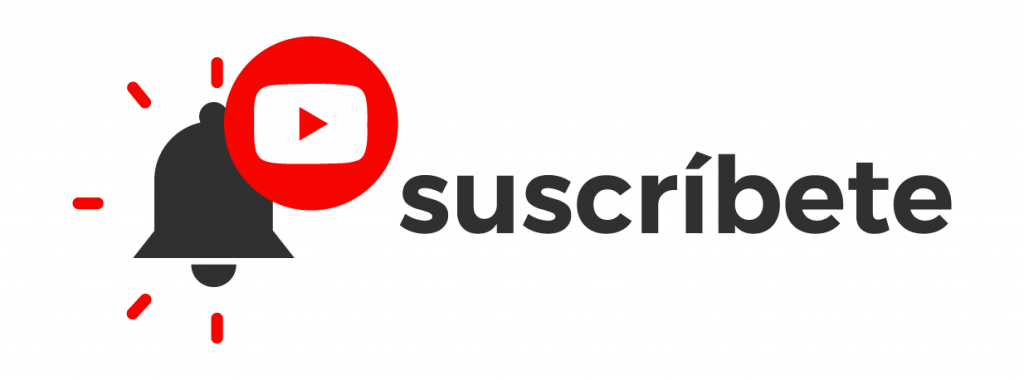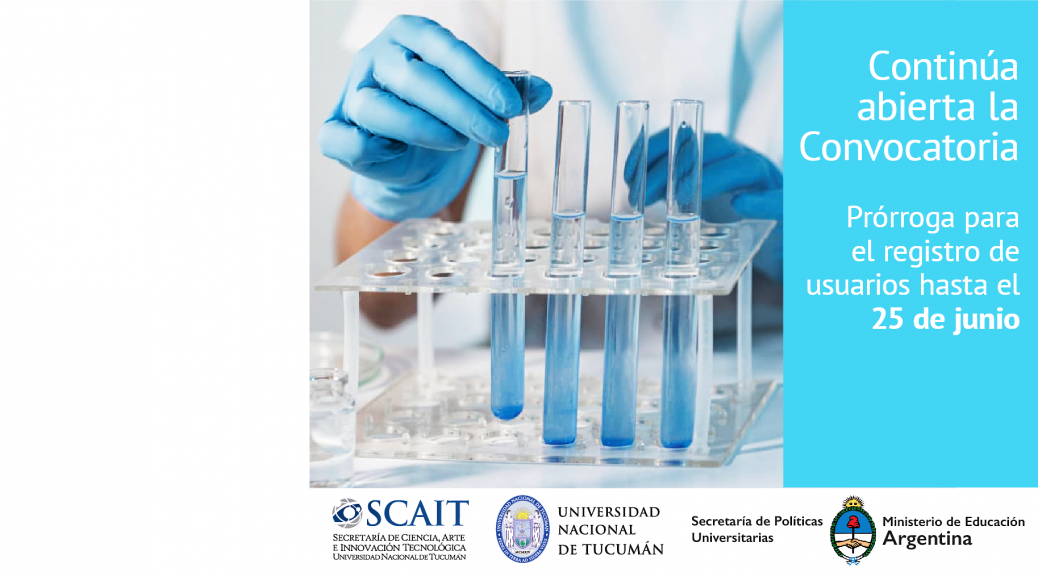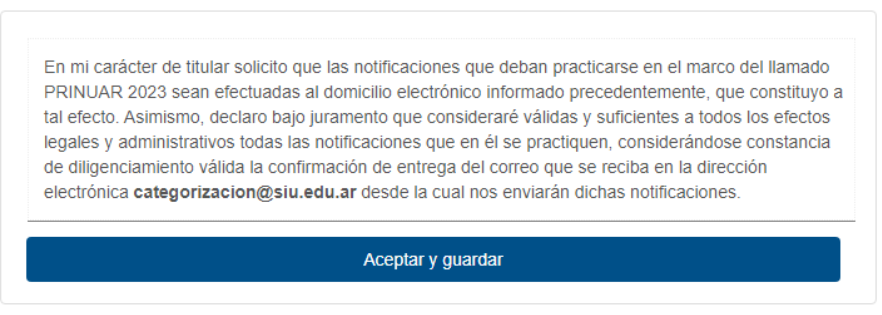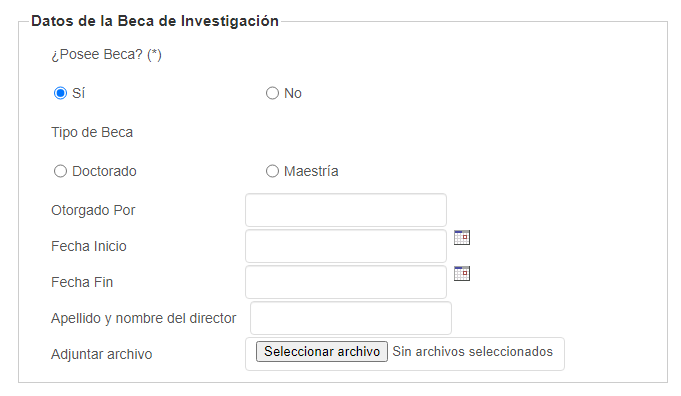La Secretaría de Ciencia, Arte, Innovación y Tecnología informa que el programa PRINUAR, ante la gran cantidad de inscripciones, amplió las posibilidades a docentes e investigadores que aún no lo hayan realizado.
Esta Secretaria los invita a presentarse a la convocatoria 2023 de categorizaciones para docentes-investigadores, enmarcada en el programa PRINUAR.
Fecha límite para apertura de usuarios en sistema para Solicitud de Categorización: 25 de Junio de 2023. Luego de esa fecha no se podrán crear usuarios o solicitudes.
Cierre de Solicitudes (Fecha limite para el envío) por terminación de número de CUIL:
Por dudas de índole administrativo le sugerimos revisar las preguntas frecuentes que generó el Ministerio: http://scait.ct.unt.edu.ar/novedades-prinuar-categorizacion-docente/ y el REGLAMENTO del programa, disponible en: http://scait.ct.unt.edu.ar/wp-content/uploads/2023/03/IF-2023-25018959-APN-SECPU_ME.pdf
Para presentarse a la convocatoria los pasos son:
1. Cargar/Actualizar CVAr
Si no tiene cuenta debe crearla, si la tiene, puede cargar/actualizar manualmente o migrar sus datos desde algún SIGEVA, el procedimiento está explicado en el manual disponible en nuestra sección de preguntas frecuentes (http://scait.ct.unt.edu.ar/preguntas-frecuentes/ pregunta 9) o en el video demostrativo en nuestro canal de YouTube (https://youtu.be/d6gRKIeWSGw), los datos deberán ir en dirección SigevaUNT->SigevaCONICET->CVAr , de no poseer cuenta SigevaCONICET deberá crearla con este fin.
La dirección de CVAr es: http://cvar.sicytar.mincyt.gob.ar/
Por problemas con la clave de ingreso a CVAr comunicarse a consultacvar@mincyt.gob.ar
Dato Importante: Recuerden que los proyectos en los que participaron (PIUNT, PICT, PICTO, etc.) deben cargarlos de forma manual en la sección de Financiamiento de su Banco de Datos de otra forma los evaluadores no tienen como saber este dato que es de peso para su evaluación.
2. Ingresar a https://prinuar.siu.edu.ar/
Si no posee cuenta deberá crearla, y si la posee y no recuerda la contraseña deberá recuperarla usando el botón de recuperación de cuenta. Puede suceder que no recuerde con que e-mail está vinculada la misma o que esté vinculada a un correo viejo que ya no existe, en tal caso puede comunicarse con incentivos@ct.unt.edu.ar para que cambiemos el correo vinculado de ser necesario.
3. Importar sus datos de CVAr
Esto lo puede hacer desde el menú, el botón llamado “Importación”, se dirige a “Curriculum CVAr” y presiona el botón “Importar datos CVAr”. Este proceso no es automático, al hacer el pedido entra en cola de espera, puede tardar desde pocos minutos hasta varias horas dependiendo de la cantidad de solicitudes pendientes de otros docentes. Si posterior a importar los datos modifica algo en CVAr, deberá volver a realizar la importación para que los mismos sean tomados por la solicitud de categorización.
Una vez finalizada la importación deberá revisar el estado de la solicitud en la misma pantalla usando el botón de “Actualizar estado de la importación”, resfrescando la pagina, o saliendo y volviendo a entrar, hasta que aparezca “Importado OK” y puede proceder con la carga de la solicitud.
4. Completar la solicitud de categorización
Esto lo puede hacer desde el menú, el botón llamado “Importación”, se dirige a “Solicitud de Categorización”.
Ahí le aparecerá un cartel donde le pide que acepte ser notificado via domicilio electrónico (e-mail).
Allí, luego de aceptar, se encontrará con varias secciones:
4.1. EVALUADORES RECUSADOS
Le da la posibilidad de agregar evaluadores recusados si así lo desea (puede ser más de uno). Para ello debe hacer click en el signo +, se le agrega una fila, y deberá hacer click en el icono que tiene forma de una hojita con un lápiz, eso le desplegará una nueva ventana (deberá permitir la ventana emergente en su navegador) que le permitirá buscar por nombre, universidad y disciplina. No necesita completar los 3 campos para la búsqueda, con uno es suficiente. Pone filtrar, y esto le dará el listado de docentes del banco de evaluadores que coincida con su búsqueda. Una vez ubicado el docente, presiona en la lupita a su derecha y esto lo agrega al formulario. Solo le resta escribir el motivo (obligatorio) a su derecha y ya puede continuar con el resto de la solicitud.
4.2. DATOS DE LA SOLICITUD
Le permitirá ingresar el área de conocimiento, y el motivo de su presentación: Permanencia, Promoción, Ingreso. Para los últimos dos casos le preguntará a qué categoría está postulando. Para informarse sobre las areas de conocimiento y las categorías deberá acceder al reglamento: http://scait.ct.unt.edu.ar/wp-content/uploads/2023/03/IF-2023-25018959-APN-SECPU_ME.pdf
4.3. DATOS DEL CARGO VIGENTE
Le mostrará su cargo vigente y solicitará confirme si está jubilado o no. En caso que su cargo no sea el correcto, deberá escribirnos a incentivos@ct.unt.edu.ar indicando el caso puntual para que podamos ver que pasa.
4.4. DATOS DE LA BECA DE INVESTIGACION
Responder Si o No según corresponda. En caso de elegir sí, le pedirá algunos datos adicionales.
4.5. DOMICILIO DE NOTIFICACION
Completará con los datos del domicilio que elija para declarar como domicilio de notificación.
4.6. DOCUMENTACION ADJUNTA
Opcional.
4.7. FINALIZAR
Una vez completado todo esto, puede:
4.7.1. presionar el botón “Guardar Borrador”: si desea dejar en pausa la solicitud, esto guarda lo ingresado sin enviar, y es útil por ejemplo si está esperando aún que se termine de importar sus datos de CVAr.
4.7.2. presionar el botón “Generar constancia de presentación”: este botón se habilita luego de presionar el botón guardar borrador, con el descarga un PDF que le permitirá controlar lo cargado, muy útil para revisar los datos antes de finalizar la presentación. (Puede demorar varios minutos en descargar si el sistema está cargado)
4.7.3. presionar el botón “Imprimir CV”: descarga un PDF y es útil para revisar los datos que se importaron. Es importante aclarar que es un resumen y que no incluye todos los datos. También hay que tener en cuenta que en “Formación académica” solo muestra títulos de postgrado.
4.7.4. presionar el botón “Presentar Solicitud”: este botón solo debe ser presionado cuando desee finalizar el trámite, y esté seguro de todo lo cargado, su CVAr haya sido importado en su última versión y decida enviar definitivamente su presentación, puesto que no hay vuelta atrás del mismo (deberá repetir el paso 2 previo a enviar si modificó algo en CVAr a último momento).
Luego de este paso NO envía un mail de confirmación el sistema.
Aclaraciones:
- Es importante permitir las ventanas emergentes en todo el proceso, de lo contrario puede tener problemas para realizar algunos pasos.
- No olvide corroborar los datos cargados antes de enviar usando los botones de “Imprimir CV” y “Generar constancia de presentación” , si encuentra algún problema que no está en su alcance como usuario solucionar, comuníquese con incentivos@ct.unt.edu.ar e indíquenos que es lo que está fallando/faltando.
- Si su cargo docente no aparece, le recomendamos contáctarse con nosotros via mail.
- Recomendamos revisar el reglamento antes de elegir la categoría a la cual postularse puesto que pueden haber cambios en los requisitos respecto de convocatorias anteriores.
- Categorías obtenidas en 2011 y 2014 no están obligadas a presentarse en esta convocatoria para mantener la misma. Excepto quienes tenían recursos pendientes de 2014 y se resolvieron en 2022, ellos si están obligados a presentarse.
- De no presentarse en esta convocatoria los docentes con categoría obtenida en 2009 o 2014 con recurso resuelto en 2022, quedan fuera del programa y pierden su categoría.
De utilidad:
Suscríbete a nuestro canal de Youtube para que te enteres cuando subimos un nuevo video haciendo click aquí: